苹果手机输入法怎么设置方法 iPhone输入法设置中文拼音输入
日期: 来源:龙城安卓网
苹果手机输入法是iPhone设备中默认的输入方式,其中最常用的是中文拼音输入,要设置iPhone的中文输入法,只需打开手机的设置,然后选择通用选项,接着点击键盘设置,再进入键盘页面,选择键盘下的输入法,找到中文输入法选项并进行设置即可。通过简单的操作,我们就可以轻松地在iPhone上使用中文拼音输入,提高我们的输入效率。
iPhone输入法设置中文拼音输入
操作方法:
1.首先呢,我们需要在主屏幕上找到设置,点进去。我们在设置里可以更改许许多多的设置哦,是不是很简单呢?
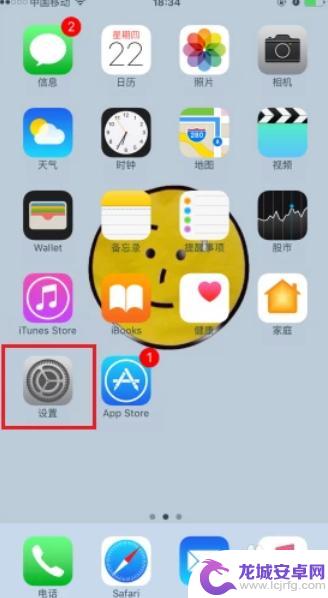
2.接下来呢,我们需要选择“通用”,点击“键盘”选项。没错,输入法就在键盘里来设置哦~~~ 是不是很方便呢?
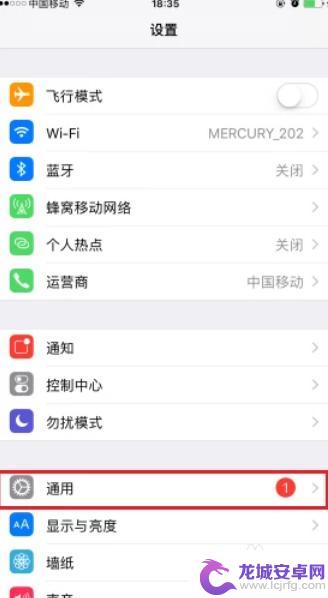
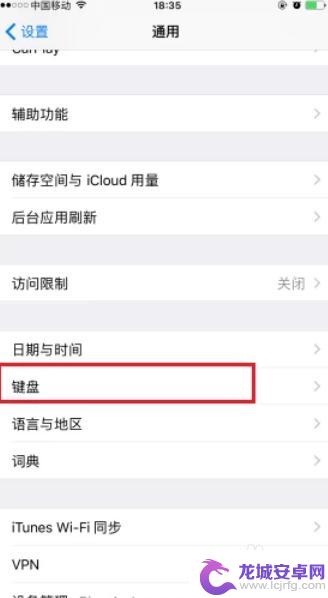
3.之后呢,我们需要再次点击“键盘”选项。之后我们点击最下方的添加新键盘。 是不是也很简单呢?
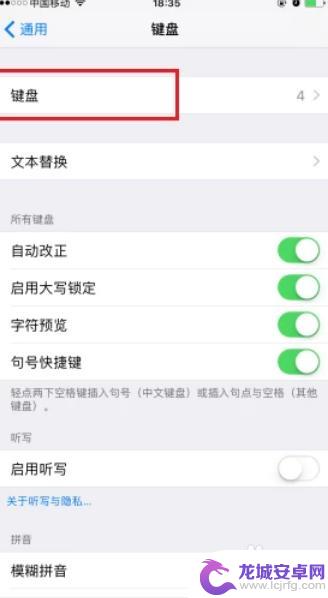
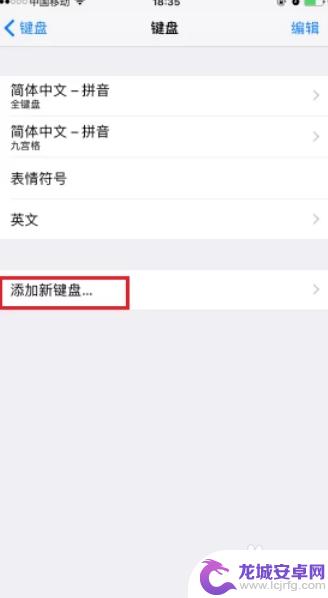
4.最后呢,我们需要在下方的键盘里选择自己想要的键盘添加进去。是不是也很方便呢?小伙伴们快行动起来吧~~~
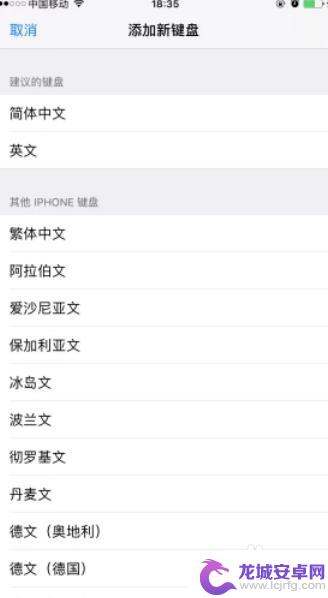
以上就是苹果手机输入法设置的方法,希望这些内容能够对遇到相同情况的朋友们有所帮助,请参照小编提供的方法进行处理。












